Paso 6: Planificar el espacio en blanco
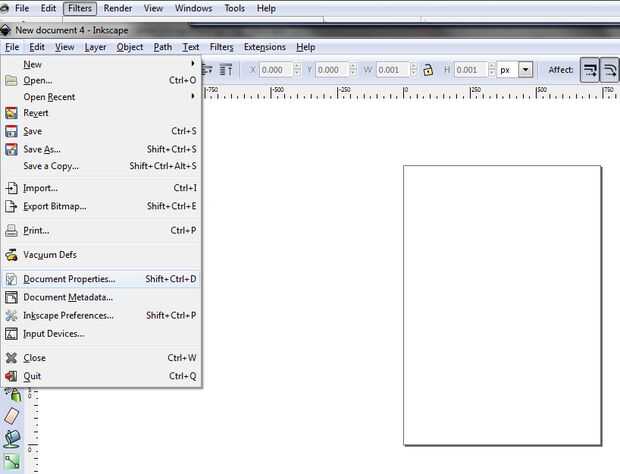
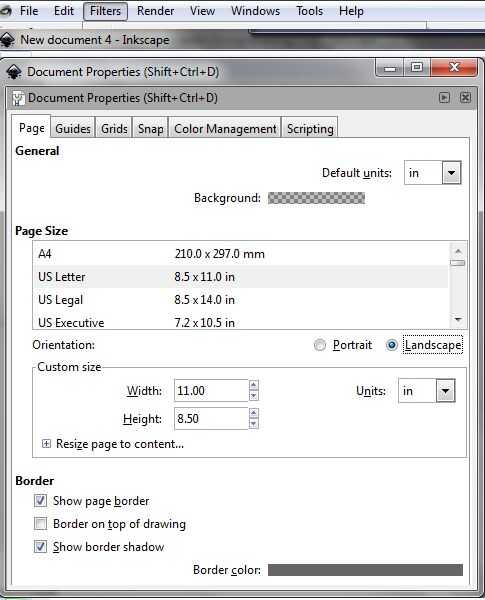
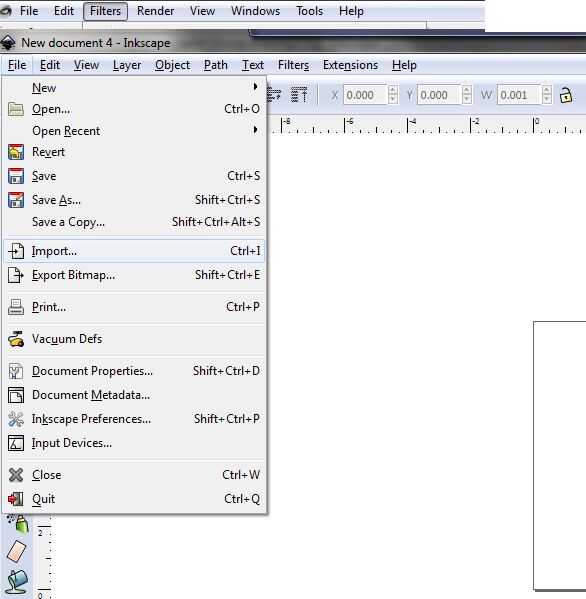
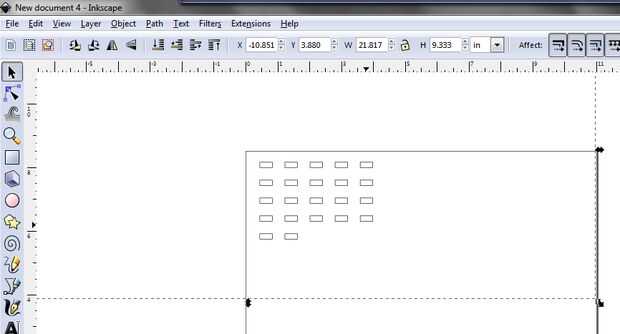
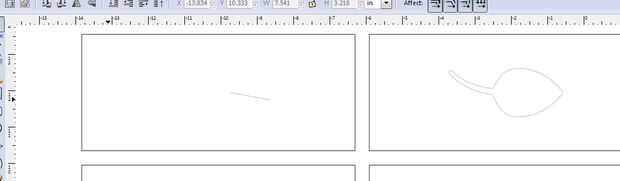
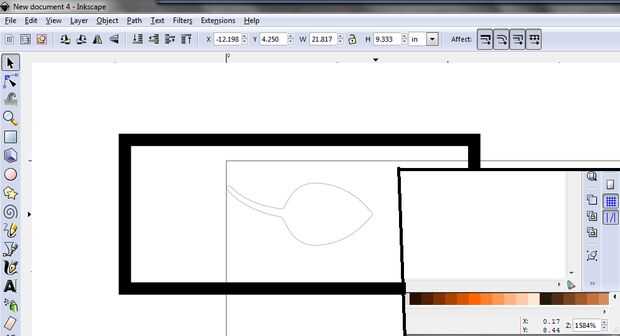
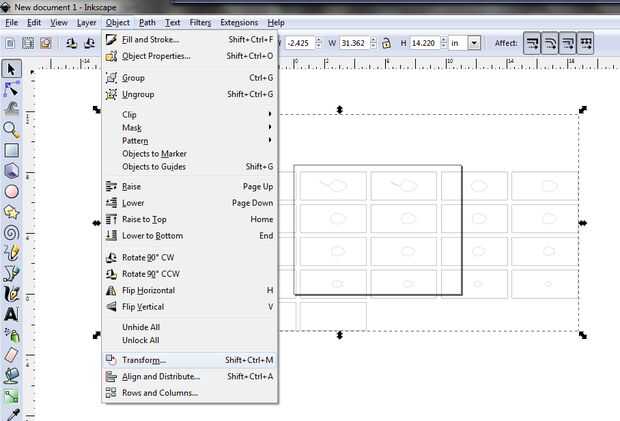
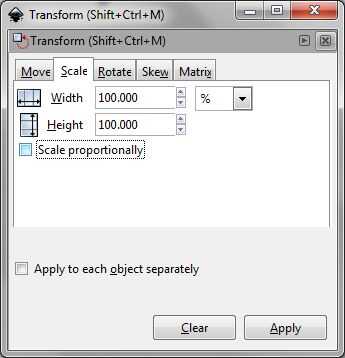
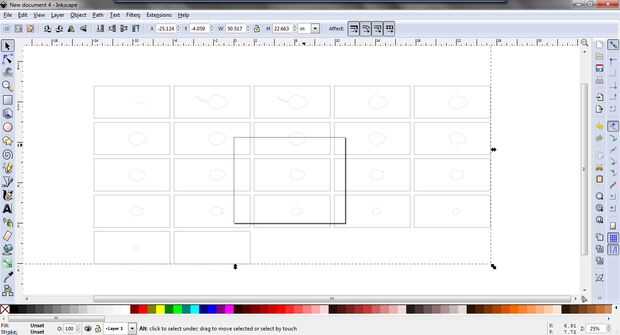

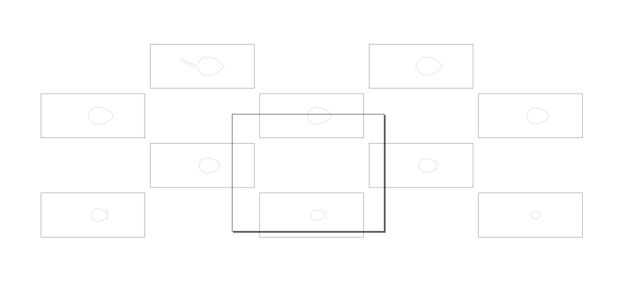
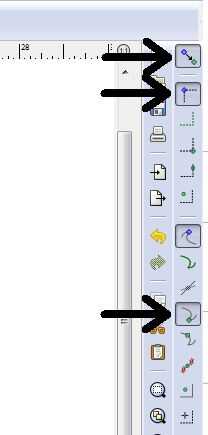
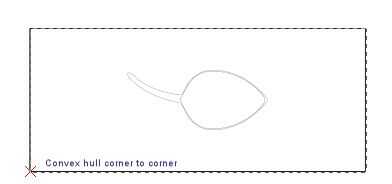
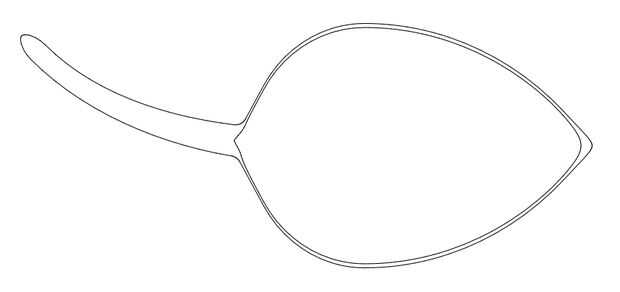
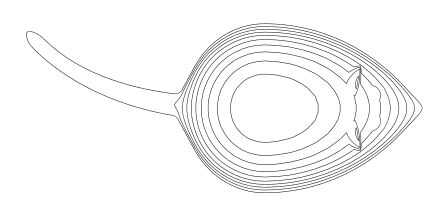

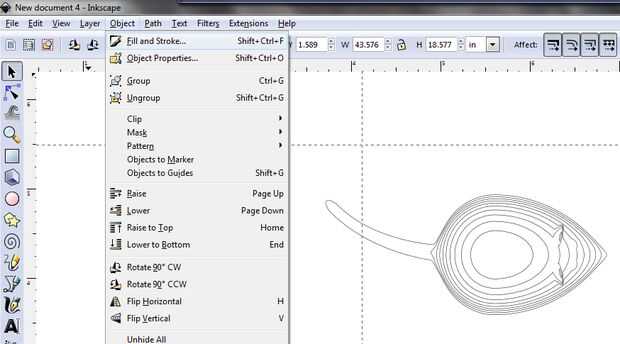
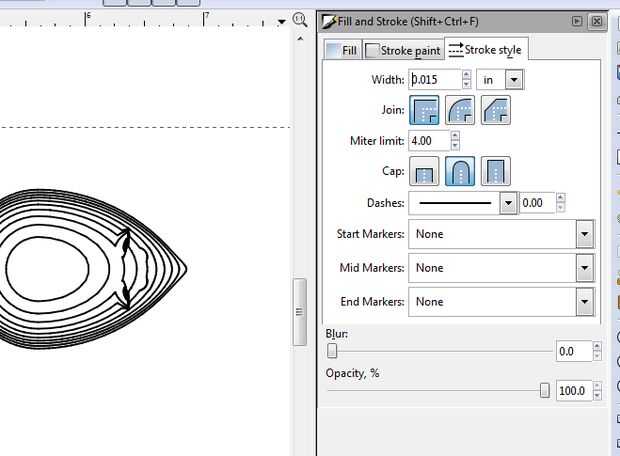
Opcionalmente puede abrir el archivo SVG generado directamente o iniciar Inkscape e importar el archivo SVG en el nuevo documento. En cualquier caso, necesita configurar el documento para su tamaño de papel. En el menú archivo , seleccione Propiedades de documento.
Definir las Unidades por defecto a su equipo favorito, prefiero pulgadas.
Si no abre el archivo SVG directamente, seleccione importar en el menú archivo para importar el archivo SVG.
Usted puede notar que los archivos de contorno se colocan en la matriz. El primer contorno a veces va a perder, por lo que en ese caso podemos utilizar el segundo contorno. Si todos los contornos se estropeó, compruebe su corte en el paso anterior y vuelva a intentarlo.
Además, los contornos no se escalan. Presionando Ctrl-A para seleccionar todo, arrastre el primer buen contorno en la esquina superior izquierda del documento que se puede medir con la regla. Para el ratón quiero escalarla para que la Longitud total es de 2,5 pulgadas de largo. Para obtener una mejor medición Coloque la cola en el borde izquierdo de la página y pase el cursor sobre la nariz del ratón. En la esquina inferior derecha la ventana de Inkscape muestra la posición del cursor, dando una medida más exacta que la regla.
En este ejemplo la Longitud actual es de 0.17 pulgadas.
Ahora salir sus calculadoras y reglas de cálculo y calcular el Factor de escala que se necesita. El Factor de escala (SF) es la Longitud deseada (DL) dividido por la Longitud actual (CL) multiplicado por 100%.
SF=DL/CL*100%
De parte es: 2.5/0.17*100%=1470%
En el menú objeto , seleccione transformar para sacar el cuadro de diálogo transformar. Seleccione la ficha escala y establecer los valores de anchura y altura a su Factor de escala y pulse aplicar.
Seleccione el conjunto de contornos y seleccionar desagrupar en el menú edición .
Desde que MeshLab para hacer dos veces el número de sectores que es necesario, seleccione y elimine todos los contornos.
Ahora es el momento de consolidar los contornos restantes en una sola cartografía topográfica. Las cajas para cada contorno actúan como referencia. Tienes que Habilitar ajuste asegurando la permiten ajustar el botón está activa en la barra de herramientas de mano derecha (ver figura 12). También alternar en los selectores de Snap Bounding Box esquinas nodos Snap o manijasy ajustar a los nodos de la cúspide . De esta manera enganchará a las esquinas de las cajas entre sí. Recuerde que las cajas y los contornos son objetos separados. Usted tendrá que mantener presionada la tecla MAYÚS para seleccionar ambos (a diferencia de las operaciones normales de MS Windows, seleccionar Ctrl tiene una función diferente).
Cuando todos los contornos se ensamblan, eliminar los cuadros delimitadores.
Puede ser necesario ajustar el espesor de la línea de los contornos. Uso Ctrl-A para seleccionar todos los objetos. En el menú objeto , seleccione relleno y trazo para sacar el cuadro de diálogo Propiedades de línea. En la pestaña Estilo de trazo , haga ajustes al valor de ancho . Se trata de un equilibrio en una delgada línea será más difícil ver las líneas individuales pero se traslapan con líneas más gruesas.
En el proceso de transferencia de la imagen se gira, así que si la orientación es importante (por ejemplo, texto) entonces usted tendrá que utilizar el menú de objeto para aplicar el comando Invertir Vertical o Horizontal Flip .
Ahora se establecen para pasar de virtual a físico. Guarde el trabajo e imprima una copia del archivo contorno.











